PSA: šifruokite savo kompiuterį, telefoną ir planšetinį kompiuterį dabar. Galėsite jaudintis vėliau, jei nesate

Įsivaizduokite, kad einate į savo svajonę Europos atostogas ir visi jūsų daiktai yra pavogti po to, kai jūsų viešbučio kambarys yra burgledas arba jūsų automobilis sugedęs.
Deja, ši istorija yra pernelyg reali, faktiškai tai įvyko mūsų redaktoriui praeitą savaitę.
SUSIJĘS: Koks geriausias būdas sukurti atsarginę kopiją mano kompiuteryje?
Problema yra ta, kad jūsų įrenginiuose esantis dalykas yra privatus arba potencialiai jautrus. Jūs negalite išgelbėti savo banko ataskaitų ir pasaulio dominavimo planų savo kompiuteryje, bet ar išsaugojote savo slaptažodžius savo naršyklėje? Ar esate prisijungęs prie savo el. Pašto adreso? Ar turite prieigą prie visko, kas susiję su darbu? Toks dalykas gali vagystes paversti savo gyvenimu. Net jei jūsų vartotojo paskyroje yra slaptažodis, trūksta informacijos, kad jūsų įrenginys nebūtų šifruotas.
Jei jūsų įrenginys yra užšifruotas, beveik niekas negalės pasiekti duomenų per ilgį, kol jūs turėti gerą slaptažodį ar ekrano užraktą, o FBI konfiskavo jūsų įrenginį.
Taigi, jei to nepadarėte, šiek tiek užsiimkite šiais laikais, kad užkoduotumėte visus savo įrenginius - savo nešiojamą kompiuterį, telefoną, planšetinį kompiuterį, ir viskas, ką gali turėti. Tai greita ir paprasta, ir jūs būsite daug saugesni, jei blogiausiu atveju. Jūs niekada manote, kad jums reikės šių dalykų, kol nebus per vėlu. (Prieš šifruodami įsitikinkite, kad esate atsarginę kopiją savo kompiuteryje, jei pamiršite savo slaptažodį ar jūsų diskas nepavyks, negalėsite pasiekti savo duomenų, todėl atsarginės kopijos bus dvigubai svarbios, kai šifruosite!)
Windows
Daugelis "Windows 10" kompiuterių (ypač plokščių ir hibridų) dabar siunčiami su šifravimu, įjungtu pagal numatytuosius nustatymus. Jei norite patikrinti, ar jūsų šifravimas jau veikia, eikite į "Nustatymai" ir spustelėkite "Sistemos> Apie". Iš ten galite įjungti Diskinės šifravimą, jei jūsų įrenginys jį palaiko.
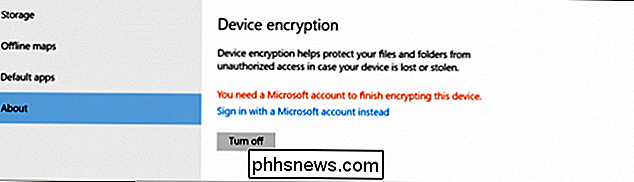
Jei nematote nieko, susijusio su įrenginio šifravimu, jūsų įrenginys gali jo nepalaikyti. Tačiau jei turite "Windows 7", "8" arba "10 pro" ar naujesnę versiją, vis tiek galite šifruoti kompiuterį naudodami įmontuotą "BitLocker" įrankį, kuris jau kurį laiką buvo "Windows" dalis. (Taip, tai yra paini, "Windows" turi dvi skirtingas integruotas šifravimo parinktis.)
Jei turite tik "Windows" pagrindinį leidimą ir neturite prieigos prie "Drive Encryption" ar "BitLocker", galite naudoti trečiosios šalies programinę įrangą, VeraCrypt užkoduoti jūsų diską. Daugiau informacijos rasite šiame vadove. Be to, "Windows 7" atveju turėtume atkreipti dėmesį į tai, kad "BitLocker" turi tik "Ultimate" ir "Enterprise" versijas.
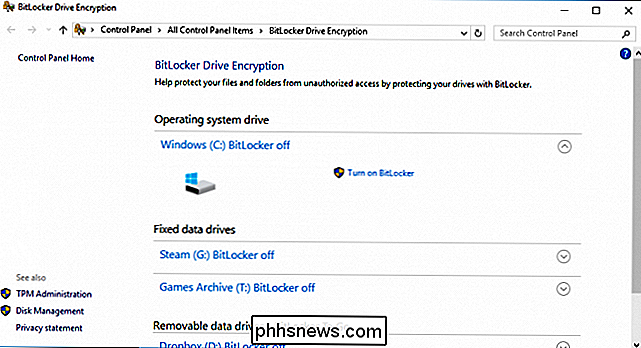
Norėdami įjungti "BitLocker", eik į valdymo skydą ir spustelėkite "BitLocker disko šifravimas".
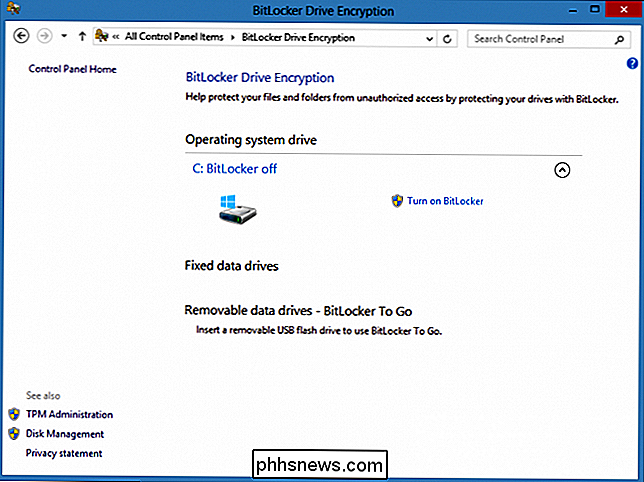
"BitLocker" tada bus rodoma nuoroda "Įjungti BitLocker" šalia jūsų disko (-ų). Bent jau norite užšifruoti savo sistemos diską, kuris dažniausiai yra C: diskas daugumoje "Windows" kompiuterių. Jei naudojate nešiojamąjį kompiuterį, tai greičiausiai vis tiek turėsite turėti vieną kietąjį diską.
Norėdami išsamiai aptarti, rekomenduojame perskaityti mūsų straipsnį, kaip nustatyti "BitLocker" šifravimą sistemoje "Windows". Paprastai šifravimas įjungtas pagal "Windows 7" ar "8.1". Jei naudojate "Windows" nešiojamąjį kompiuterį, tai tikrai yra gera idėja įsitikinti, kad tai yra.
OS X
Visuose "Mac" kompiuteriuose yra "FileVault", integruotas "Apple" šifravimas. Tačiau tai neleidžiama pagal numatytuosius nustatymus. Jei norite jį įjungti, atidarykite Sistemos nuostatas ir spustelėkite "Sauga ir privatumas", tada atidarykite "FileVault" skirtuką.
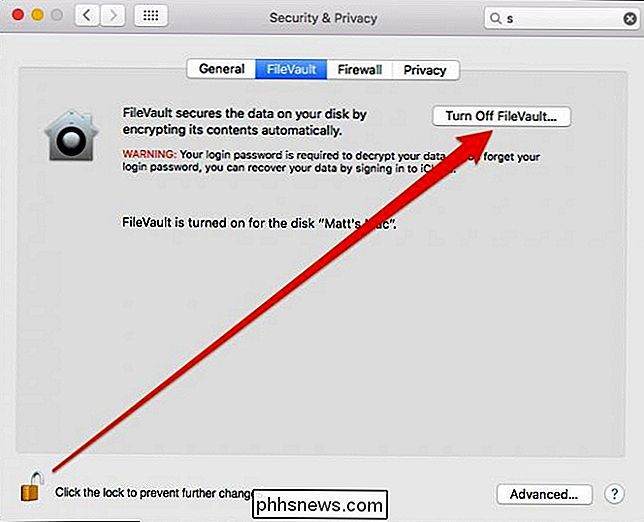
Šis nešiojamojo kompiuteris įjungia "FileVault", todėl jo nereikia įjungti.
SUSIJUSIOS: Kaip užšifruoti "Mac" sistemos diske, nuimamus įrenginius ir atskirus failus
Jei norite atlikti tolesnius pakeitimus, spustelėkite užrakto piktogramą apatiniame kairiajame kampe. Jei FileVault neįjungta, spustelėkite mygtuką, kuris sako "Įjunkite" FileVault ", tada eikite į kitus užklausimus, kad pradėtumėte šifravimo procesą.
Pažiūrėkite visą mūsų straipsnį apie tai, kaip užšifruoti" Mac "sistemos diską, išimamą įrenginį ir individualūs failai. "FileVault" nepadeda daug papildomų išlaidų, o taika, kurią jūs gaunate žinodama, kad jūsų failai saugomi, yra neįkainojama. Manome, kad kiekvienas turėtų tai įjungti.
"iPad" ir "iPhone"
"iPads" ir "iPhone" yra gerai, kai numatytasis šifravimas. Iš tiesų galimybė, kad jūsų įrenginys ne užšifruotas, greičiausiai yra gana mažas, ypač jei naudojate prieigos kodą. Duomenų šifravimas "iOS" yra susietas su jūsų prieigos kodu, todėl įsitikinkite, kad pasirinkote skaičių, kurį sunku atspėti, ir kad naudojate stipresnį 6 skaitmenų kodą palyginus su silpniausia keturženkliu.
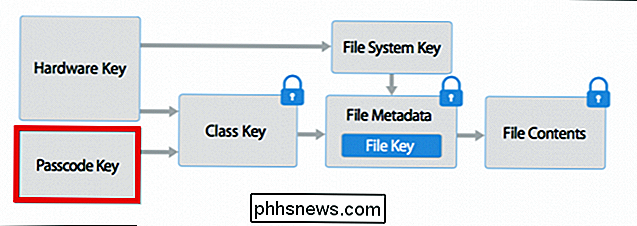
Ši schema iš Apple "iOS" saugos vadovo Pateikiama paprasta apžvalga, kaip "iOS" šifravimas veikia ir kaip svarbu, kad slaptažodis (raudonai parodytas) apsaugo jūsų prietaisą nuo smalsių akių.
Taip pat galite naudoti savavališkai ilgio raidinį ir skaitmeninį raktą. Vėlgi, jei naudosite tokio tipo prieigos kodą, įsitikinkite, kad sunku atspėti.
Jei vis dar naudojate 4 skaitmenų kodą, tada galite nustatyti stipresnį, atidarę savo įrenginyje nustatymus, tada palieskite atidarytą "Palieskite ID ir slaptažodžio kodą", tada - "Keisti kodą".

Pirmiausia turėsite įvesti seną 4 skaitmenų kodą ir įvesti naują prieigos kodą, o tada dar kartą patvirtinti. Jei norite naudoti raidinį skaitmeninį raktą, tada palieskite "Passcode Options".
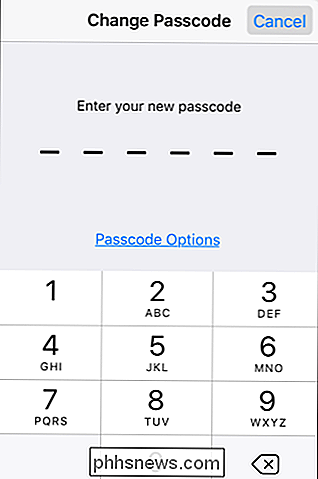
Jei norite visiškai patikrinti, ar jūsų įrenginys yra užkoduotas, pereikite prie "Touch & Passcode" nustatymų apačios ir patikrinkite, ar jame yra "Data apsauga yra įjungta ".
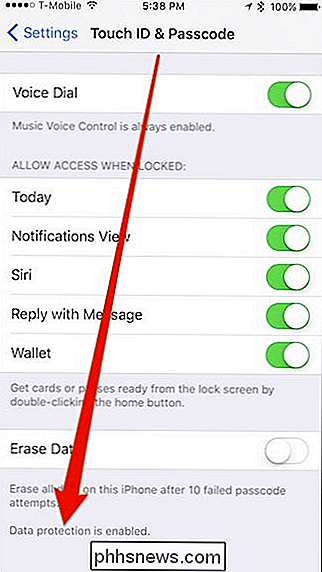
Kaip mes sakėme, nešifruotų" iOS "įrenginių dienos yra mažėjanti atmintinė. Kai dabar nustatysite naują "iPad" ar "iPhone", jis bus automatiškai užkoduotas.
"Android"
SUSIJĘS: Kaip užšifruoti savo "Android" telefoną (ir kodėl tai gali prireikti)
"Android" Kita vertus, paprastai vis dar reikalaujama rankiniu būdu nustatyti šifravimą telefone ar planšetiniame kompiuteryje. Kai kurie naujesni įrenginiai ateina su šifravimu, įjungtu pagal numatytuosius nustatymus, bet daugelis, laimei, tai lengva padaryti.
Daugumoje "Android" įrenginių tiesiog reikia atidaryti "Settings" ir bakstelėkite "Security". "Security" parinktyse pamatysite šifravimo parinktį.
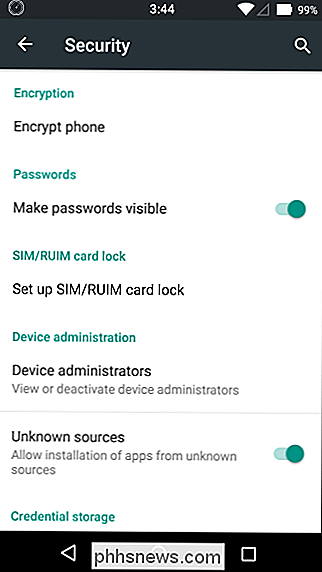
Norėdami išsamiau paaiškinti, kaip užšifruoti "Android" įrenginį ir kodėl galbūt norėsite, rekomenduojame perskaityti straipsnį apie temą.
Šifruokite savo telefoną , planšetinis kompiuteris, nešiojamas kompiuteris ar stalinis kompiuteris yra ne tik naudingi saugumo požiūriu, tai praktiškai reikalinga, jei keliaujate ar dirbate kelyje.
Nesvarbu, kaip atsargiai esate, jūs negalite garantuoti, kad ne prarandate savo prietaisą vagių rankose arba trumpalaikio atminties praradimas.
Tai sakė, jei nuspręsite užšifruoti savo telefoną, nepamirškite, kad jis nesikeis, jei jis turi silpną slaptažodį arba ekrano užraktą. Taigi, taip pat būtinai paimkite laiko, kad taip padidintumėte įrenginio saugumą.

Kaip pasirinkti, kuri muzikos prenumeratos paslauga jums tinka
Atrodo, kad per pastaruosius metus srautinio transliavimo paslaugos tapo didžiuliu dešimtuku, su dideliais pavadinimais, tokiais kaip Jay-Z, Dr. Dre ir Tim Cook visi bando savo ranką, kad atitrauktų dabartinį karaliaus "viskas, ką galima valgyti" muzikos chaosas, Spotify. Spotify Kai jūs galvojate apie muzikos srautą, ar sekėte, ar turite daugybę paprastų šūvių, užtvindančių rinką, kaip jūs galite žinoti, kas gaus jums geriausią sprogimą (ir pralaidumą) savo pinigus?

Kodėl neturėtumėte Jailbreak Your iPhone
Yra daug nepatogumų, kad jailbreaking jūsų iPhone ar iPad. Jūs būsite atsilikę "iOS" atnaujinimuose ir priverskite "jailbreak" kiekvieną naują norimą naudoti "iOS" versiją. Dar svarbiau yra tai, kad nutekėję saugos dokumentai rodo, kad žudomi "iPhone" telefonai yra labiau pažeidžiami. Jailbreaking taip pat tampa mažiau naudingas.



